14 Relatórios programados
Vesão geral
Esta seção fornece informações sobre configurações para agendamento de relatórios
Pré-requisítos:
- O serviço web Zabbix deve ser instalado e configurado corretamente para habilitar a geração de relatórios agendados - consulte Configurando reports para obter instruções.
- Um usuário deve ter um usuário função do tipo Admin ou Super admin com as seguintes permissões:
* //Scheduled reports// in the //Access to UI elements// block (to view reports);
* //Manage scheduled reports// in the //Access to actions// block (to create/edit reports).::: nota importante Atualmente o suporte de relatórios agendados é experimental. :::
Para criar um relatório agendado no frontend do Zabbix, faça o seguinte:
- Acesse: Relatórios → Relatórios agendados
- Clique em Criar relatório no canto superior direito da tela
- Insira os parâmetros do relatório no formulário
Você também pode criar um relatório abrindo um existente, pressionando o botão Clone e, em seguida, salve com um nome diferente.
Configuração
A aba de Relatórios programados contém atributos gerais do relatório.
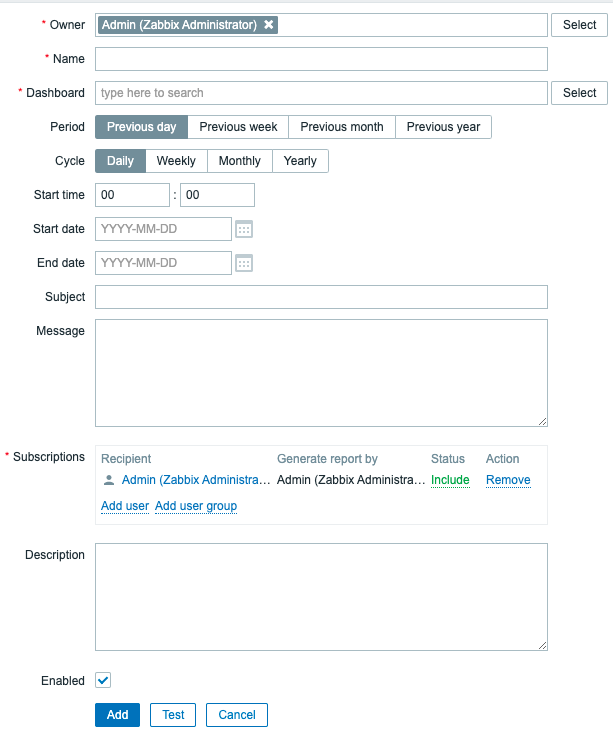
Todos os campos de input obrigatórios estão marcados com um asterisco vermelho.
| Parameter | Descrição |
|---|---|
| Owner | Usuário que cria um relatório. Usuários de nível Super admin têm permissão para alterar o proprietário. Para usuários de nível Admin, este campo é apenas para leitura. |
| Name | Nome do relatório; deve ser único. |
| Dashboard | Painel no qual o relatório se baseia; apenas um painel pode ser selecionado por vez. Para selecionar um painel, comece digitando o nome - uma lista de painéis correspondentes será exibida; role a tela para baixo para selecionar. Se preferir, você pode clicar em Selecionar próximo ao campo e selecionar um painel a partir da lista exibida. Se o painel contiver várias páginas, somente a primeira será enviada como relatório. |
| Period | Período em que o relatório será preparado. Selecione o dia, semana, mês ou ano anterior. |
| Cycle | Frequência da geração do relatório. Os relatórios podem ser enviados diariamente, semanalmente, mensalmente, ou anualmente. O modo "Semanalmente" permite selecionar os dias da semana que o relatório será enviado. |
| Start time | Horário do dia em formato hh:mm quando o relatório será preparado. |
| Repeat on | Dias da semana quando o relatório será enviado. Este campo está disponível apenas se o Cycle estiver configurado para "Semanalmente". |
| Start date | Data em que geração regular do relatório deve ser iniciada. |
| End date | Data em que a geração regular do relatório deve ser parada. |
| Subject | Assunto do e-mail do relatório. Suporta {TIME} macro. |
| Message | Corpo do e-mail do relatório. Suporta {TIME} macro. |
| Subscriptions | Lista dos destinatários do relatório. Por padrão, inclui apenas o proprietário do relatório. Qualquer usuário do Zabbix com mídia de e-mail configurada pode ser especificado como destinatário do relatório. Clique em Adicionar usuário ou em Adicionar grupo de usuários para adicionar mais destinatários. Clique no nome do usuário para alterar as configurações: Gerar relatório por - se os dados do relatório devem ser gerados com base nas permissões do painel do usuário atual ou do destinatário. Status - selecione "Incluir" para enviar o relatório para o usuário ou "Excluir" para evitar de enviar o relatório para esse usuário. Pelo menos um usuário deve conter o status como "Incluir". O status "Excluir" pode ser utilizado para excluir usuários específicos de um grupo de usuários. Note que usuários com permissões insuficientes (ou seja, usuários com uma função baseada em usuário Admin que não são membros do mesmo grupo de usuários que o destinatário ou proprietário do relatório) verão "Usuário inacessível" ou "Grupo de usuários inacessível", em vez dos nomes reais nos campos Destinatário e Gerar relatório por; os campos Status e Action serão exibidos como somente leitura. |
| Enabled | Reportar status. Limpar essa caixa de seleção irá desabilitar o relatório. |
| Description | Um descrição opcional do relatório. Essa descrição é para uso interno e não será enviada para os destinatários do relatório. |
Botões do formulários
Os botões na parte inferior do formulário permitem realizar diversas operações.
 |
Adicione um relatório. Este botão estará disponível apenas para relatórios novos. |
 |
Atualize as propriedades de um relatório. |
 |
Crie outro relatório com base nas propriedades do relatório atual. |
 |
Teste se a configuração do relatório está correta enviando um relatório para o usuário atual. |
 |
Exclua o relatório. |
 |
Cancele a edição das propriedades do relatório. |
Testes
Para testar um relatório, clique no botão Test na parte inferior do formulário de configuração do relatório.
O botão Test não estará disponível se o formulário de configuração do relatório for aberto do menu action menu.
Se a configuração estiver correta, o relatório do teste é enviado imediatamente para o usuário atual. Para os relatórios de teste, assinantes e configurações de usuário para Generate report by são ignorados. Se a configuração estiver incorreta, uma mensagem de erro é exibida descrevendo a possível causa.
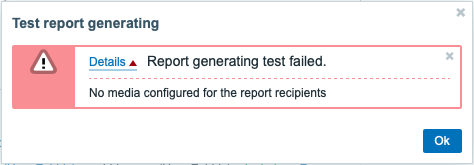
Atualizando um relatório
Para atualizar um relatório existente, clique no nome do relatório, faça as alterações necessárias na configuração, e em seguida clique no botão Atualizar.
Se um relatório existente for atualizado por outro usuário e esse usuário alterar o Dashboard, ao clicar no botão Atualizar, uma mensagem de alerta "Relatórios gerados por outros usuários serão alterados para o usuário atual" será exibida.
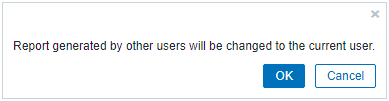
Clicando em OK, você verá as seguintes alterações:
- Configurações Gerar relatório por serão atualizadas para exibir o usuário que editou o relatório por último (a menos que Gerar relatório por estiver configurado para destinatário).
- Usuários que foram exibidos como "Usuário inacessível" ou "Grupo de usuários inacessível" serão excluídos da lista de assinantes do relatório.
Clicando em Cancelar, você fechará o formulário de configuração e cancelará a atualização do relatório.
Clonando um relatório
Para clonar um relatório rapidamente, clique no botão Clonar na parte inferior de um formulário de configuração de relatório existente. Ao clonar um relatório criado por outro usuário, o usuário atual torna-se o proprietário do novo relatório.
As configurações do relatório serão copiadas para o novo formulário de configuração do relatório, levando em consideração as permissões do usuário:
- Se o usuário que clona um relatório não tiver permissões para um painel, o campo Dashboard será limpo.
- Se o usuário que clona um relatório não tiver permissões para alguns usuários ou grupo de usuários na lista de Assinaturas, os destinatários inacessíveis não serão clonados.
- As configurações de Generate report by serão atualizadas para exibir o usuário atual (a menos que o Generate report by esteja definido para o destinatário).
Altere as configurações necessárias e o nome do relatório, e, em seguida, clique em Adicionar.
